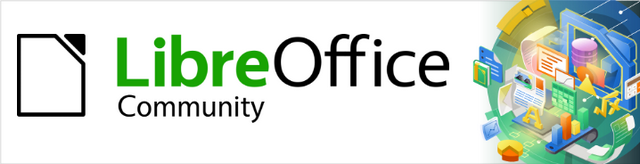
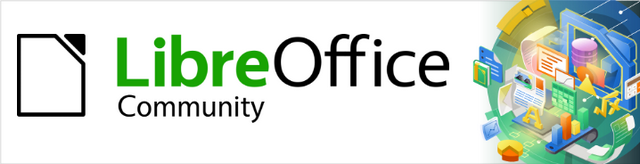
Guia de Introdução 24.8
Capítulo 5,
Trabalhar com imagens e figuras
Imagens, figuras, galeria, ferramentas de desenho, Fontwork
Este documento é protegido por Copyright © 2025 da Equipe de Documentação do LibreOffice. Os colaboradores estão relacionados abaixo: Este documento pode ser distribuído e/ou modificado sob os termos da GNU General Public License(https://www.gnu.org/license/gpl.html), versão 3 ou superior, ou pela Creative Commons Attribution License (https://creativecommons.org/licenses/by/4.0/), versão 4.0 ou superior. Todas as marcas registradas pertencem a seus proprietários legais.
Colaboradores desta edição:
Olivier Hallot, B Antonio Fernandez, Timothy Brennan Jr.
Colaboradores das edições anteriores:
Peter Schofield, Nay Catina Dia-Schneebeli, Dave Barton, Felipe Viggiano, Jean Hollis Weber, Kees Kriek, Oliver Hallot, Paul Figueiredo, Skip Masonsmith, Steve Fanning.
Direcione os comentários ou sugestões sobre este documento para a lista de documentação brasileira: https://community.documentfoundation.org/c/portuguese/documentation/6 (requer registro), ou envie um e-mail para loguides@community.documentfoundation.org.
Nota
Tudo o que é enviado para uma lista de discussão, incluindo endereços de e-mail e quaisquer outras informações pessoais escritas na mensagem, é arquivado publicamente e não pode ser excluído.
Publicado em junho 2025. Baseado no LibreOffice 24.8 Community.
Outras versões do LibreOffice podem diferir na aparência e funcionalidade.
O LibreOffice 24.8 requer o macOS 10.15 ou mais recente para ser executado.
Alguns pressionamentos de tecla e itens de menu são diferentes no macOS daqueles usados no Windows e Linux. A tabela abaixo fornece algumas substituições comuns usadas neste documento. Para obter uma lista detalhada, consulte a Ajuda do LibreOffice.
|
Windows ou Linux |
Equivalente macOS |
Efeito |
|
Ferramentas > Opções |
Acessar as opções de configurações |
|
|
Clique com o botão direito |
Ctrl+clique, Ctrl+ clique ou clique com o botão direito do mouse, dependendo da configuração do computador |
Abre um menu de contexto |
|
Ctrl ou Control |
⌘ e/ou Cmd ou Command, dependendo do teclado |
|
|
Alt |
⌥ e/ou Alt ou Option dependendo do teclado |
Usado com outras teclas |
|
F11 |
⌘+T |
Abre o deque de Estilos na barra lateral |
A adição de arquivos de imagem e figuras aos documentos do LibreOffice consiste nos seguintes tipos:
Arquivos de imagem e figuras, por exemplo, fotos, desenhos, documentos PDF e imagens digitalizadas.
Diagramas criados usando o LibreOffice Draw.
Arte criada usando clipart ou Fontwork.
Gráficos criados usando o LibreOffice Calc.
Imagens, clipart e diagramas da galeria LibreOffice.
Este capítulo fornece instruções e informações básicas para arquivos de imagem e figuras. Para obter informações mais detalhadas e instruções sobre arquivos de imagem e figuras, consulte o guia do usuário específico disponível para cada módulo do LibreOffice.
Os arquivos de imagem e figuras são criados usando um programa gráfico, digitalizando ou baixando da Internet ou fotos de uma câmera digital. Ao baixar arquivos de imagem e figuras da Internet, verifique se o licenciamento, ou direitos autorais, permite o uso de uma imagem ou figura.
O LibreOffice pode importar, girar e inverter vários arquivos de imagem e figuras vetoriais (desenho de linha). O LibreOffice também suporta formatos de arquivo rasterizados (bitmap) e os formatos mais comuns para arquivos rasterizados são GIF, JPG, PNG e BMP. Consulte o Apêndice B para obter a lista completa de formatos de imagem e figuras que o LibreOffice pode importar.
O LibreOffice também pode importar imagens SmartArt de arquivos do MS Office. Por exemplo, o Writer pode abrir um arquivo do MS Word que contenha SmartArt e editar essas imagens.
Para editar fotos e outras imagens de bitmap, use um editor. Para editar desenhos de linha, use um programa de desenho vetorial. Não há necessidade de usar aplicativos gráficos adicionais porque o LibreOffice Draw tem a capacidade de editar imagens e figuras.
Ferramentas de código aberto são uma boa alternativa ao editar arquivos de imagem e figuras, como por exemplo, GIMP (editor de bitmap) e Inkscape (programa de desenho vetorial). Ferramentas de código aberto e muitos outros aplicativos de código aberto funcionam nos sistemas operacionais Windows, macOS e Linux.
Arquivos de imagem e figuras podem ser adicionados a um documento usando um dos seguintes métodos:
Inserir um arquivo diretamente de um programa gráfico ou de um scanner.
Arrastar imagens e figuras de uma galeria de clipart.
Copiar e colar de uma fonte num computador.
Quando um arquivo de imagem ou figura está disponível no computador que está sendo usado, o arquivo é inserido num documento do LibreOffice usando um dos métodos listados abaixo e, esses são apenas exemplos porque a inserção real depende do seguinte:
Sistema operacional do computador.
Configuração do computador.
Módulo LibreOffice em uso.
Arrastar e soltar incorpora uma cópia do arquivo num documento.
Abra uma janela do navegador de arquivos e localize o arquivo a ser inserido.
Arraste o arquivo para o documento do LibreOffice e solte-o na página selecionada.
Nota
Para vincular um arquivo de imagem ou figura em vez de incorporar, mantenha pressionadas as teclas Ctrl+Shift (macOS ⌘ +Shift) enquanto arrasta o arquivo.
Abra um documento do LibreOffice e clique na página onde a imagem, ou figura, deve ser inserida.
Vá para Inserir > Figura... na barra de menus para abrir a caixa de diálogo Inserir figura (Figura 1). Esta caixa de diálogo é semelhante a uma janela do navegador de arquivos.
Figura 1: Caixa de diálogo Inserir figura
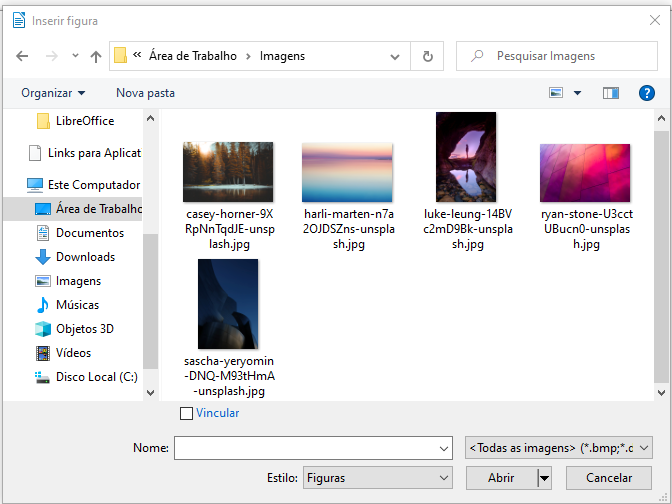
Navegue até onde o arquivo está localizado e selecione-o. Se a opção Mostrar o painel de visualização estiver selecionada nessa caixa de diálogo, uma visualização da imagem ou figura selecionada aparecerá ao lado direito dessa caixa.
Clique em Abrir e a imagem, ou figura, será incorporada ao documento e a caixa de diálogo Inserir figura é fechada.
Se a imagem, ou figura, for vinculada e não incorporada, selecione a opção Vincular antes de clicar em Abrir.
Nota
Se a opção Vincular for selecionada, uma caixa de mensagem será exibida quando o botão Abrir for clicado e a caixa de diálogo Confirmar figuras vinculadas será aberta. Selecione Manter o vínculo para vincular o arquivo ou Incorporar figura para incorporar a imagem ou a figura. Para evitar que esta mensagem apareça novamente, desmarque a opção Perguntar ao vincular uma figura. Ao inserir a mesma figura várias vezes num documento, o LibreOffice incorpora apenas uma cópia do arquivo.
Abra os documentos de origem e de destino.
No documento de origem, selecione a imagem a ser copiada e copie a imagem para a área de transferência. Atalho de teclado Ctrl+C ou Ctrl+Ins (macOS ⌘+C)
No documento de destino, clique na posição onde a figura deve ser colocada.
Cole a figura da área de transferência no documento. Atalho de teclado Ctrl+V ou Shift+Ins (macOS ⌘+V)
Nota
Se o documento de origem for fechado antes da figura ser colada no documento de destino, a figura armazenada na área de transferência pode ser perdida.
A incorporação de arquivos de imagem ou figuras vinculados quebra o link para o arquivo e se torna parte do documento. Imagens vinculadas ou figuras podem ser incorporados da seguinte forma:
Abra um documento no LibreOffice e vá para Editar > Links Externos na barra de menus para abrir a caixa de diálogo Editar Links (Figura 2).
Figura 2: Caixa de diálogo Editar links
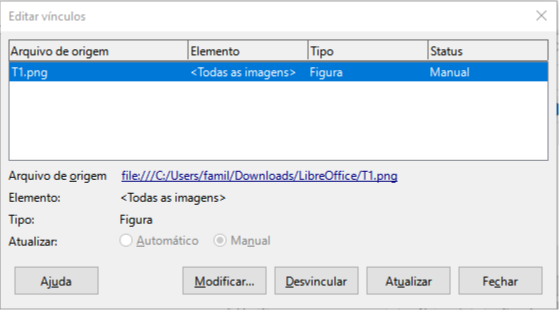
Selecione os arquivos que serão incorporados.
Clique em Desvincular e, em seguida, clique em Sim para confirmar a incorporação dos arquivos.
Ao vincular imagens ou figuras, o LibreOffice cria um link para o arquivo em vez de salvar uma cópia do arquivo no documento. O resultado é que a imagem, ou figura, é exibida no documento. No entanto, quando o documento é salvo, ele contém apenas uma referência ao arquivo vinculado e não ao arquivo em si. O documento e a imagem, ou figura, permanecem como dois arquivos separados, reduzindo o tamanho do arquivo.
Vantagem
Vantagem
Desvantagem
Se um scanner estiver conectado a um computador, o LibreOffice pode usar o software de digitalização para digitalizar uma imagem, figura ou documento e, em seguida, colocar a mídia digitalizada no documento aberto. O procedimento de digitalização a seguir é um exemplo de como inserir mídia digitalizada num documento.
Acesse Inserir > Multimídia > Digitalizar > Selecionar origem... na barra de menus e selecione a fonte de digitalização na lista de dispositivos disponíveis.
Clique no documento onde a mídia digitalizada deve ser inserida.
Coloque a mídia para digitalização no scanner selecionado.
Acesse Inserir > Multimídia > Digitalizar > Solicitar... na barra de menus para abrir o software de digitalização.
Clique em Pré-visualizar no software de digitalização para digitalizar a mídia e uma imagem de pré-visualização aparece no software de digitalização.
Ajuste as configurações para qualidade de imagem, tamanho e outros atributos no software de digitalização.
Clique em Digitalizar no software de digitalização e a mídia é digitalizada. Uma cópia digitalizada da mídia é inserida no documento do LibreOffice.
Clique em Fechar no software de digitalização para fechar o aplicativo de digitalização.
Nota
O software de digitalização deve ser um aplicativo que o LibreOffice reconheça e seja compatível para digitalizar e inserir mídia num documento.
Depois que uma fonte de digitalização é selecionada, o LibreOffice lembra a fonte de escaneamento selecionada. Isso elimina a necessidade de selecionar uma fonte de escaneamento cada vez que a mídia digitalizada é inserida num documento.
A Galeria (Figura 3) fornece uma maneira conveniente de inserir mídia, como figuras e sons, em documentos. A Galeria está disponível nos módulos Writer, Calc, Impress e Draw do LibreOffice. Quando copiadas, as figuras da Galeria são incorporadas num documento, mas também podem ser vinculadas à figura da Galeria. Consulte a "Galeria do LibreOffice" abaixo para obter mais informações.
Figura 3: Deque da Galeria na barra lateral — Exibição de diagramas
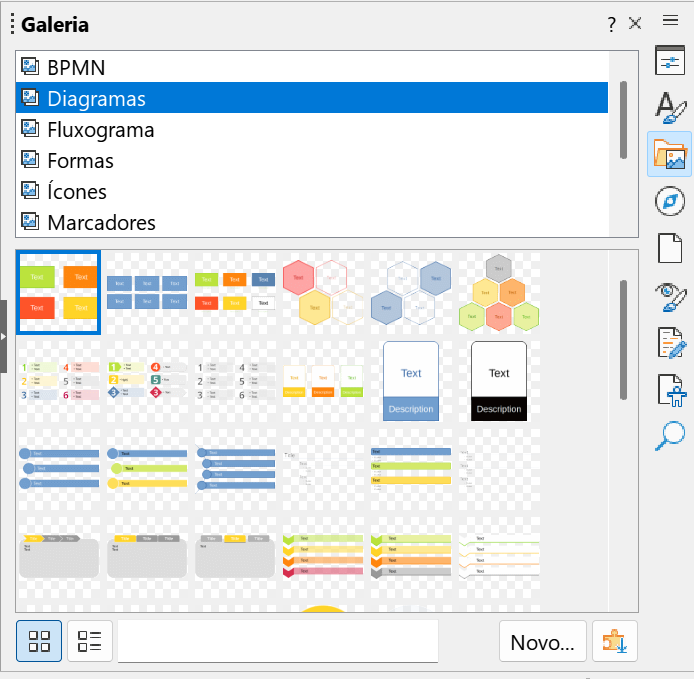
Clique em Galeria no lado direito da barra lateral ou use o atalho de teclado Alt+3 (macOS ⌘+⌥ +3) para abrir o deque da Galeria.
Selecione um tema na lista presente da Galeria.
Selecione a figura desejada das imagens exibidas com um clique único.
Para inserir a figura necessária no documento, use um dos seguintes métodos:
Arraste e solte a figura no documento.
Clique com o botão direito do mouse na figura e selecione Inserir. Isso coloca a figura no centro do documento.
Para inserir uma figura como um link, mantenha pressionadas as teclas Shift e Ctrl (macOS ⌘) e arraste e solte o objeto no documento.
O LibreOffice fornece muitas ferramentas para editar imagens e figuras. Essas ferramentas são descritas em mais detalhes no guia do usuário relevante para cada módulo do LibreOffice. A edição de imagens ou figuras consiste no seguinte:
Recorte, redimensionamento, alteração, filtragem e posicionamento.
Dispor texto em torno de figuras.
Usar figuras como fundos e marcas d 'água.
Para edição complexa, é recomendável usar um aplicativo gráfico, como o Gimp ou o Inkscape. A imagem editada, ou figura, pode então ser inserida no LibreOffice.
Quando uma imagem é inserida ou uma figura é selecionada no documento, a barra de ferramentas Figura é aberta automaticamente. Se essa barra de ferramentas não abrir, acesse Exibir > Barras de ferramentas na barra Menu e selecione Figura no submenu. Duas outras barras de ferramentas também ficam disponíveis quando uma imagem é selecionada:
Barra de ferramentas Filtro de figura, que pode ser usada como uma barra de ferramentas flutuante.
Barra de ferramentas Cor, que se abre como uma barra de ferramentas flutuante separada.
Ao utilizar essas três barras de ferramentas juntas, correções e ajustes podem ser aplicados a uma figura. Além disso, efeitos especiais podem ser aplicados, como transparência, ajuste de cor, inversão e rotação e filtros de efeitos especiais.
Se apenas uma parte de uma imagem ou figura for usada num documento, ela poderá ser cortada. O LibreOffice fornece duas maneiras de recortar uma imagem ou figura:
Ferramenta Recortar — disponível como uma ferramenta em barras de ferramentas ou num menu de contexto após clicar com o botão direito do mouse numa imagem ou figura. A ferramenta Recortar fornece uma maneira rápida e fácil de cortar uma imagem ou figura.
A aba Recortar na caixa de diálogo Figura do Writer — é acessada clicando com o botão direito do mouse na imagem ou figura e ao selecionar Propriedades no menu de contexto. A aba Recortar fornece mais controle ao cortar.
Nota
Quando uma imagem ou figura é inserida num documento do LibreOffice e é cortada, a imagem ou figura em si não é cortada. O LibreOffice mascara as partes da imagem, ou figura, que foram cortadas. Se o documento for exportado como HTML, a imagem ou figura original também será exportado. Para exportar imagens recortadas individuais ou figuras, consulte “Exportar” abaixo.
Para encaixar uma imagem ou figura num documento do LibreOffice, ela pode ter que ser redimensionada. A maneira mais rápida de redimensionar a imagem ou figura é usar as alças de seleção, conforme mostrado no exemplo a seguir.
Clique numa imagem ou figura para exibir as alças de seleção.
Posicione o cursor sobre uma das alças de seleção e o cursor muda de forma, fornecendo uma representação gráfica da direção de redimensionamento da seguinte forma:
As alças de canto redimensionam simultaneamente a largura e a altura de uma figura.
Alças horizontais redimensionam a altura de uma figura.
Alças verticais redimensionam a largura de uma figura.
Clique numa alça de seleção e arraste para redimensionar a imagem ou a figura. Durante o redimensionamento, uma figura de referência aparece ajudando a redimensionar uma imagem ou figura (Figura 4).
Para manter as proporções originais de altura e largura de uma figura enquanto arrasta usando uma alça de seleção, mantenha pressionada a tecla Shift antes de arrastar uma alça de seleção. Lembre-se de soltar a tecla Shift antes de soltar a alça de seleção.
Figura 4: Exemplo de redimensionamento de uma figura
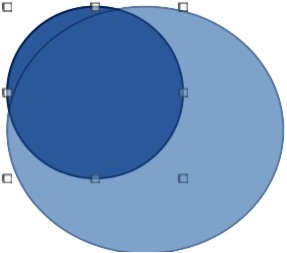
Após inserir uma imagem ou figura num documento do LibreOffice, ela pode ter que ser reposicionada para obter o formato de documento correto. A maneira mais rápida de redimensionar uma imagem ou figura é usar o cursor conforme mostrado no exemplo a seguir.
Selecione uma imagem ou figura para exibir as alças de seleção.
Mova o cursor sobre uma imagem ou figura selecionado e o cursor muda de forma para um cursor de agarrar. A forma de agarrar depende da configuração do computador e do sistema operacional do computador.
Clique e arraste a imagem ou figura selecionado para a posição desejada. Durante o movimento, uma figura de referência aparece ajudando no reposicionamento (Figura 5).
Solte o cursor quando a imagem, ou figura, estiver na posição desejada.
Figura 5: Exemplo de posicionamento de uma figura
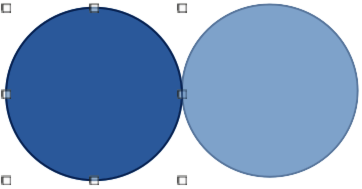
Dica
As teclas de setas no teclado também podem ser usadas para mover rapidamente uma imagem ou figura selecionado para uma nova posição.
Após inserir uma imagem ou figura num documento do LibreOffice, ela pode ser girada para obter o formato de documento correto. A maneira mais rápida de girar uma imagem, ou figura, é usar o cursor como mostrado no exemplo a seguir.
Clique numa imagem ou figura para exibir as alças de seleção.
Clique novamente (NÃO use o duplo clique) na imagem ou figura selecionado, o que troca para o modo de rotação ou acesse Formatar > Girar ou inverter na barra de menus.
Nota
Com um duplo clique numa imagem, ou figura, ativa-se o modo de edição de texto para a imagem ou figura selecionada.
Ao mover o cursor sobre uma das alças de canto, o cursor muda de forma indicando a direção do movimento.
Clique numa alça de seleção de canto e mova na direção necessária para girar o objeto. Apenas as alças de seleção de canto estão ativas para rotação.
Quando estiver satisfeito com a rotação, solte o cursor.
Para restringir os ângulos de rotação a múltiplos de 15 graus, pressione e segure a tecla Shift enquanto gira a imagem. Isso é útil para girar imagens através de um ângulo reto, por exemplo, de retrato para paisagem. Lembre-se de soltar a tecla Shift antes de soltar o cursor.
Para alterar o centro de rotação do objeto, clique e arraste o ponto pivô central para a posição desejada antes de girar. O ponto pivô central pode ser movido para qualquer posição no documento, mesmo fora dos limites da imagem.
Figura 6: Exemplo de rotação de uma imagem
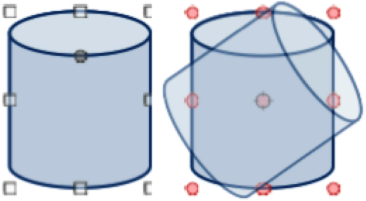
Após inserir uma imagem, ou figura, num documento do LibreOffice, ela pode ser invertida verticalmente ou horizontalmente. Dependendo do módulo do LibreOffice usado, utilize um dos seguintes métodos para inverter rapidamente uma imagem ou figura:
Clique com o botão direito do mouse na imagem ou figura selecionado e selecione Girar ou Inverter > Verticalmente ou Horizontalmente no menu de contexto.
Clique em Verticalmente ou Horizontalmente na barra de ferramentas Linha e Preenchimento.
Clique em Inverter verticalmente ou Inverter horizontalmente na barra de ferramentas Figuras.
Acesse Formatar > Inverter > Verticalmente ou Horizontalmente na barra de menus.
Acesse Formatar > Girar ou inverter > Inverter verticalmente ou Inverter horizontalmente na barra de menus.
Clique em Inverter verticalmente ou Inverter horizontalmente no painel Posição e tamanho no deque Propriedades da barra lateral.
O LibreOffice organiza imagens e figuras numa pilha. A imagem, ou figura, no nível superior de uma pilha cobre as imagens e figuras nos níveis inferiores, se ocorrer alguma sobreposição. Selecione imagens ou figuras e use um dos seguintes métodos para alterar o nível da pilha:
Clique na ferramenta de organização necessária na barra de ferramentas Linha e preenchimento.
Clique com o botão direito do mouse nos objetos selecionados e selecione Dispor no menu de contexto e, em seguida, selecione a opção de organização necessária no submenu de contexto.
Acesse Formatar > Dispor na barra de menus e selecione uma opção no submenu.
Utilize o atalho de teclado disponível para cada opção de arranjo.
A posição de cada imagem ou figura na pilha, pode ser alterado. As opções disponíveis para organizar a posição na pilha de imagens ou figuras são as seguintes:
Trazer para frente
Avançar
Recuar
Enviar para trás
Na frente do objeto
Atrás do objeto
Inverter
Ao adicionar uma imagem, ou figura a um documento, o alinhamento e o posicionamento devem ser selecionados em relação ao texto e outros objetos na página.
Disposição
Alinhamento
Ancoragem
Disposição do texto
Um ou ambos os lados da imagem, ou figura.
Acima ou abaixo da imagem, ou figura.
Permite a sobreimpressão de texto da imagem ou figura.
Permite que a imagem, ou figura, cubra o texto.
Trata a imagem, ou figura, como um parágrafo ou caractere separado.
Exporta o arquivo da imagem para utilizar outro aplicativo figura de edição imagem ou figura. O procedimento a seguir é apenas um exemplo. O procedimento real depende do sistema operacional do computador e da configuração do computador.
Clique com o botão direito do mouse na imagem ou figura.
Selecione Salvar no menu de contexto para abrir a caixa de diálogo Exportar figura (Figura 7).
Navegue até a pasta para onde a imagem, ou figura, será exportada.
Digite um nome de arquivo na caixa de texto Nome do arquivo e selecione o tipo de arquivo nas opções disponíveis na lista suspensa em Tipo de arquivo.
Clique em Salvar para exportar o arquivo e fechar a caixa de diálogo.
Abra o programa gráfico e navegue até a pasta onde o arquivo está localizado.
Realize a edição necessária no arquivo e salve-o no formato necessário. A imagem, ou figura, pode então ser reinserida no documento.
Figura 7: Caixa de diálogo – Exportar figura
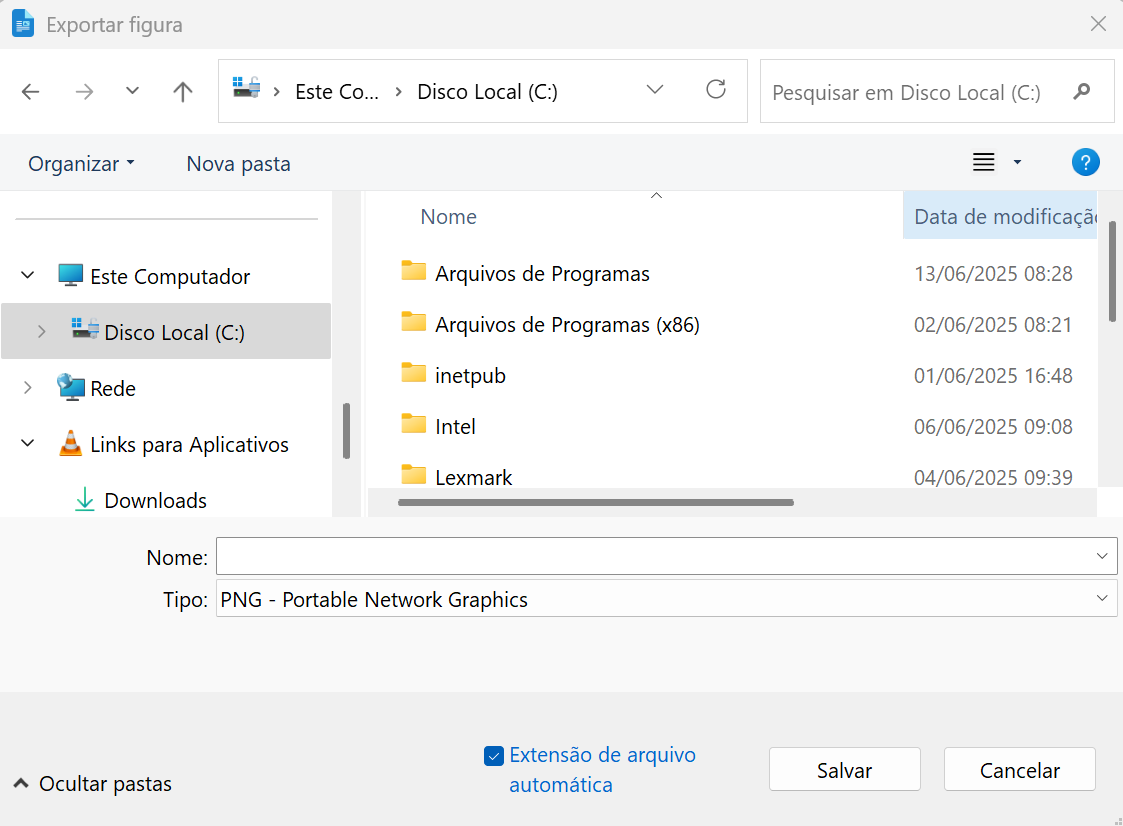
Se uma imagem ou figura possuir um tamanho de arquivo grande, ela poderá ser comprimida para reduzir seu tamanho. Resulta num tamanho menor para o documento, mas pode resultar em perda de qualidade quando a imagem ou a figura é comprimida. O procedimento a seguir é apenas um exemplo. O procedimento real depende do sistema operacional e da configuração do computador.
Clique com o botão direito do mouse na imagem ou figura.
Selecione Comprimir... no menu de contexto para abrir a caixa de diálogo Comprimir figura (Figura 8).
Use as opções disponíveis em Compressão e Resolução para comprimir a imagem ou a figura.
Se necessário, clique em Calcular novo tamanho e verifique o tamanho do arquivo da imagem ou figura comprimido.
Clique em OK para salvar as alterações e fechar a caixa de diálogo.
Se a imagem resultante não for aceitável, desfaça as alterações e repita o procedimento usando diferentes configurações de compressão.
Figura 8: Caixa de diálogo – Comprimir figura
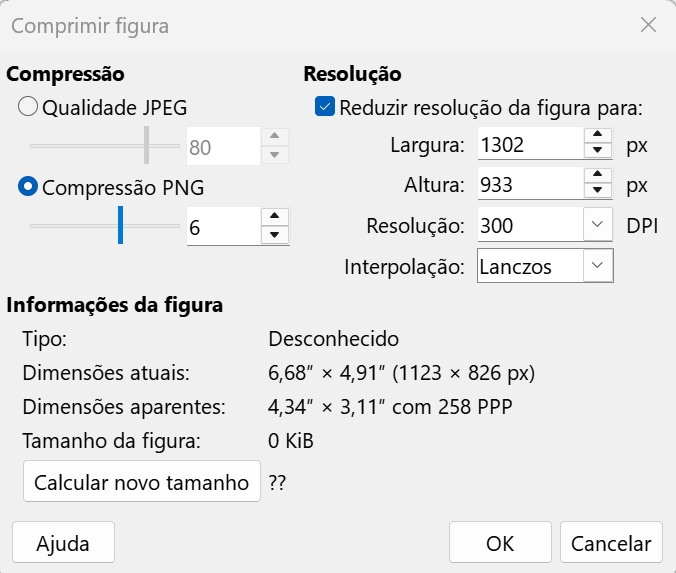
As figuras na Galeria são agrupadas por temas, como Setas, Diagramas e Ícones, e são disponíveis na instalação do LibreOffice. A Galeria pode ser exibida na Exibição de ícone (Figura 3) ou na Exibição detalhada (Figura 9).
Figura 9: Deque da Galeria na barra lateral — Exibição detalhada
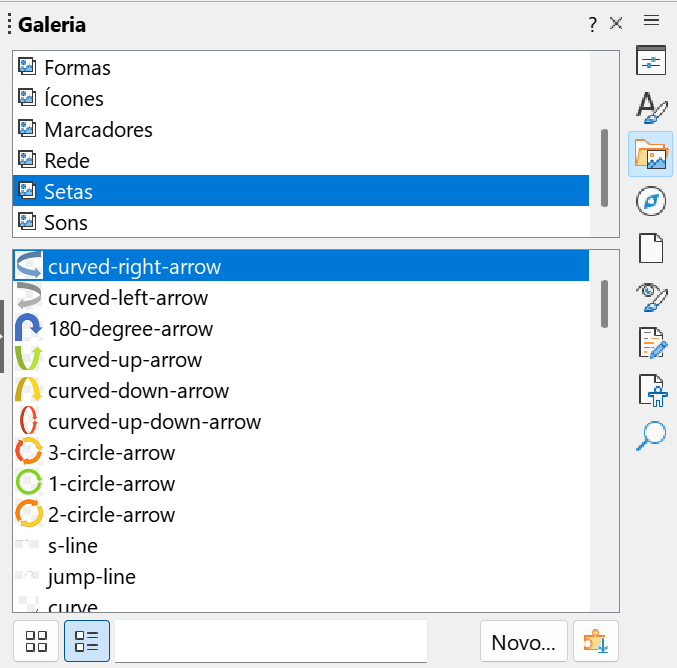
O deque da Galeria na barra lateral contém uma coleção de imagens e figuras que podem ser usados no documento. Imagens e figuras também podem ser adicionados à Galeria, tornando-a uma ferramenta essencial para inseri-las num documento rapidamente. A Galeria está disponível para todos os módulos do LibreOffice.
Abra o deque da Galeria na barra lateral usando um dos seguintes métodos:
Vá para Inserir > Multimídia > Galeria na Barra de menus.
Clique em Galeria na Barra lateral.
Selecione um tema a partir dos temas disponíveis e as imagens e figuras para esse tema são exibidos.
Percorra as imagens e figuras disponíveis e selecione a imagem ou figura desejado.
Clique e segure na imagem ou figura e arraste-o para o slide. Solte a retenção e a imagem ou figura é inserida no centro na página.
Formate a imagem ou figura de acordo com os requisitos do documento.
Imagens e figuras na Galeria são agrupados por temas, como Setas, Marcadores, Diagramas e assim por diante. Esses temas padrão são listados em ordem alfabética na caixa na parte superior do deque Galeria na Barra lateral. Clique no nome de um tema para ver suas imagens e figuras exibidas no deque da Galeria.
Os temas padrão da Galeria são somente leitura. Isso significa que nenhuma imagem ou figura pode ser adicionado ou excluído desses temas. Os temas padrão são facilmente identificados clicando com o botão direito do mouse num nome de tema e a única opção disponível no menu de contexto é Propriedades.
Temas personalizados, quando adicionados à Galeria, são os únicos temas onde imagens e figuras podem ser adicionados. Os temas personalizados são listados em ordem alfabética, juntamente com os temas padrão, na caixa na parte superior do deque da Galeria na Barra lateral. Os temas personalizados são facilmente identificados ao clicar com o botão direito do mouse no nome de um tema onde as opções disponíveis no menu de contexto são Excluir, Renomear e Propriedades.
Os temas personalizados também podem ser adicionados à Galeria para armazenar quaisquer imagens ou figuras que sejam usados com frequência. Por exemplo, um logotipo da empresa ou imagens e figuras que são usados para projetos específicos.
Dica
Os temas da galeria estão disponíveis no site de extensões do LibreOffice em https://extensions.libreoffice.org/. Este site também inclui temas de versões anteriores do LibreOffice que não são mais instalados quando versões mais recentes do LibreOffice são instaladas. Consulte o Capítulo 13, Personalizar o LibreOffice para obter informações sobre como gerenciar extensões.
Abra o deque da Galeria na barra lateral usando um dos seguintes métodos:
Vá para Inserir > Multimídia > Galeria na Barra de menus.
Clique em Galeria na Barra lateral.
Clique em Novo na parte inferior do deque Galeria e a caixa de diálogo Propriedades de Novo tema será aberta (Figura 10).
Clique em Geral e digite um nome para o novo tema na caixa de texto.
Clique em OK para salvar o novo tema e fechar a caixa de diálogo. O novo tema é exibido na lista de temas na Galeria.
Figura 10: Caixa de diálogo Propriedades de Novo tema — página Geral
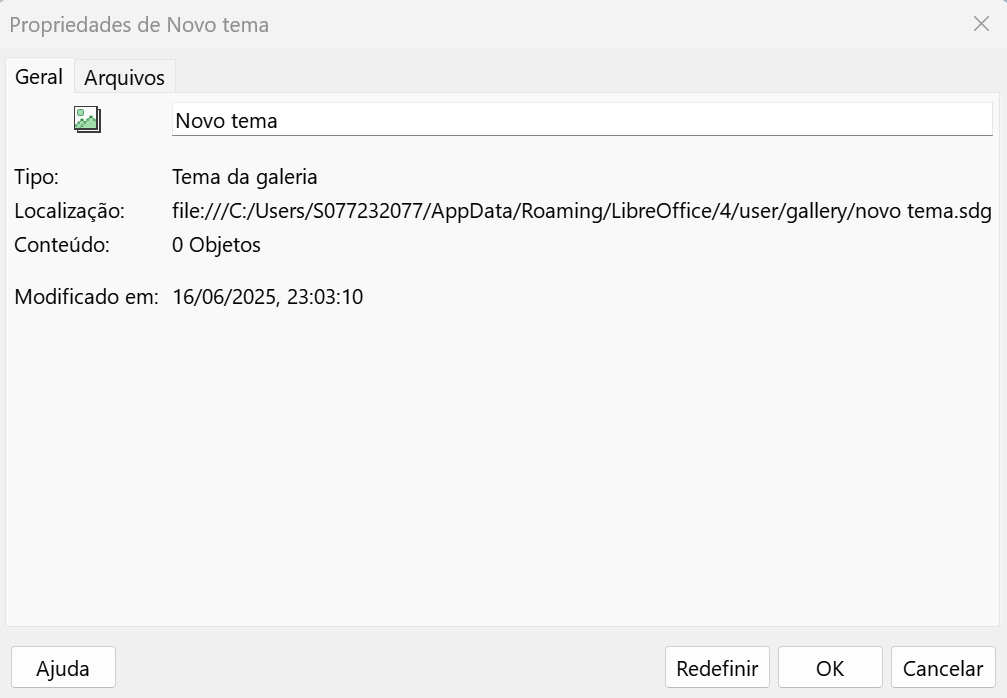
Nota
O nome da caixa de diálogo Propriedades de Novo tema muda para mostrar o nome do tema personalizado recém-criado no deque Galeria.
Clique com o botão direito do mouse num nome de tema personalizado na lista de temas no deque Galeria e selecione Propriedades no menu de contexto para abrir a caixa de diálogo Propriedades de Novo tema.
Clique em Arquivos para abrir a página Arquivos (Figura 11) e, em seguida, clique em Localizar arquivos para abrir uma caixa de diálogo Selecionar pasta.
Navegue até a pasta que contém as imagens e figuras necessários e selecione-a.
Clique em OK para fechar a caixa de diálogo Selecionar pasta. Os arquivos contidos na pasta aparecem na caixa de diálogo Propriedades de Novo tema.
Se necessário, selecione Visualizar e qualquer imagem ou figura selecionada aparecerá na caixa de visualização.
Selecione os arquivos necessários para o tema personalizado e clique em Adicionar. Os arquivos adicionados desaparecem da lista de arquivos e as imagens e figuras aparecem no tema personalizado no deque Galeria.
Para adicionar todos os arquivos na lista, clique em Adicionar todos. Todos os arquivos desaparecem da lista e as imagens e figuras aparecem nos arquivos personalizados no deque Galeria.
Figura 11: Caixa de diálogo Propriedades de Novo tema — página Arquivos
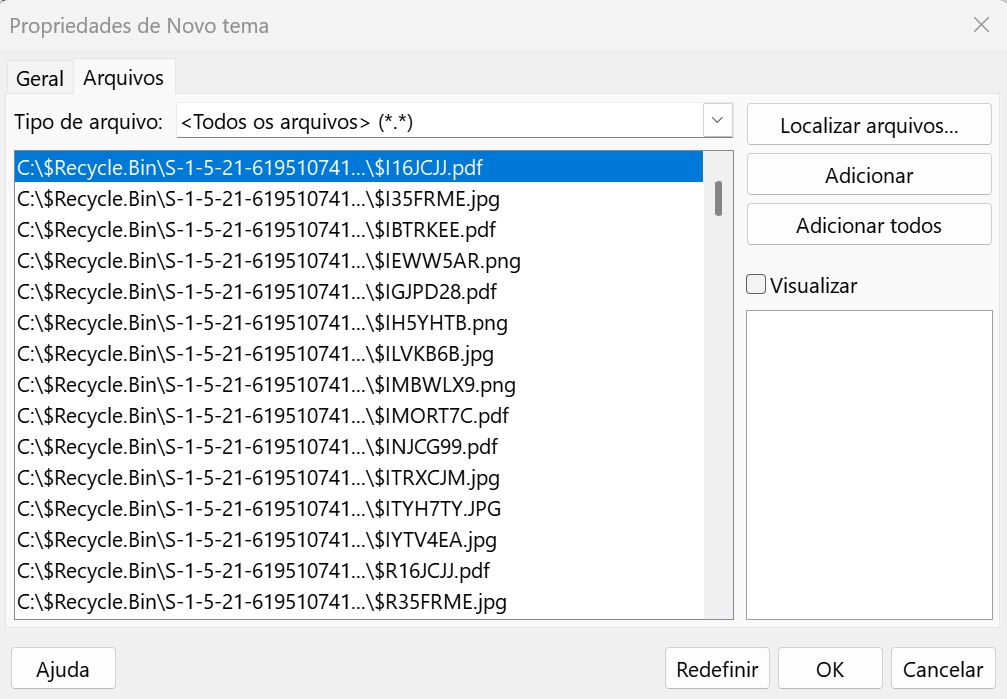
Clique em OK e feche a caixa de diálogo Propriedades do novo tema.
Somente imagens e figuras adicionados a temas personalizados podem ser excluídos.
Abra o deque da Galeria e selecione um tema personalizado.
Clique com o botão direito do mouse na imagens e figuras e selecione Excluir no menu de contexto.
Clique em Sim na mensagem de confirmação para excluir a imagem.
Nota
Imagens e figuras em temas personalizados são arquivos vinculados e são excluídos apenas da Galeria. A imagem original e os arquivos não são excluídos.
Todas as imagens e figuras na Galeria são arquivos vinculados. Recomenda-se que todos os temas personalizados sejam atualizados regularmente para garantir que todos os arquivos ainda estejam disponíveis.
Abra o deque da Galeria e selecione um tema personalizado que contenha pelo menos uma imagem ou figura.
Clique com o botão direito do mouse no nome do tema personalizado selecionado.
Selecione Atualizar no menu de contexto e os links para todos os arquivos de imagem e figuras serão atualizados.
Imagens e figuras na Galeria podem estar localizados em qualquer lugar num computador ou numa unidade de rede. Ao adicionar figuras à Galeria, os arquivos não são movidos ou copiados. Apenas a localização de cada imagem ou figura adicionada à Galeria é usada como referência.
A localização da Galeria é especificada em Ferramentas > Opções > LibreOffice > Caminhos (macOS LibreOffice > Preferências > LibreOffice > Caminhos). Se necessário, este local pode ser alterado e os arquivos de galeria (*.sdv) podem ser copiados para outros computadores.
Os conteúdos da galeria fornecidos com o LibreOffice são armazenados num local diferente. Você não pode alterar este local.
Nota
A localização dos temas da Galeria instalados usando extensões do LibreOffice é determinada pelas configurações da extensão.
Um mapa de imagem define áreas de uma imagem (chamados de ponto de acesso) com hiperlinks para endereços da web, outros arquivos no computador ou partes do mesmo documento. Os pontos de acesso são o equivalente gráfico de hiperlinks de texto (para obter mais informações, consulte o Capítulo 4, Trabalhar com estilos, modelos e hiperlinks).
Clicar num ponto de acesso faz com que o LibreOffice abra a página vinculada no programa apropriado (por exemplo, o navegador padrão para uma página HTML; o LibreOffice Calc para um arquivo ODS; um visualizador de PDF para um PDF). Os pontos de acesso podem ter várias formas e vários pontos de acesso podem ser incluídos na mesma imagem.
Num documento do LibreOffice, selecione a imagem onde os pontos de acesso serão definidos.
Vá para Ferramentas > Mapa de imagem na barra de Menu para abrir a caixa de diálogo Editor de Mapa de imagem (Figura 12). A parte principal da caixa de diálogo exibe a imagem onde os pontos de acesso devem ser definidos.
Use as ferramentas e campos na caixa de diálogo para definir os pontos de acesso e links necessários. Um ponto de acesso é identificado por uma linha que indica a sua forma. As informações necessárias para o ponto de acesso incluem o endereço apontado pelo hiperlink e o texto a ser exibido quando o cursor é movido sobre o ponto de acesso.
Clique em Aplicar para aplicar as configurações.
Clique em Salvar para salvar o mapa de imagem num arquivo e feche a caixa de diálogo.
Figura 12: Caixa de diálogo – Editor de mapa de imagem
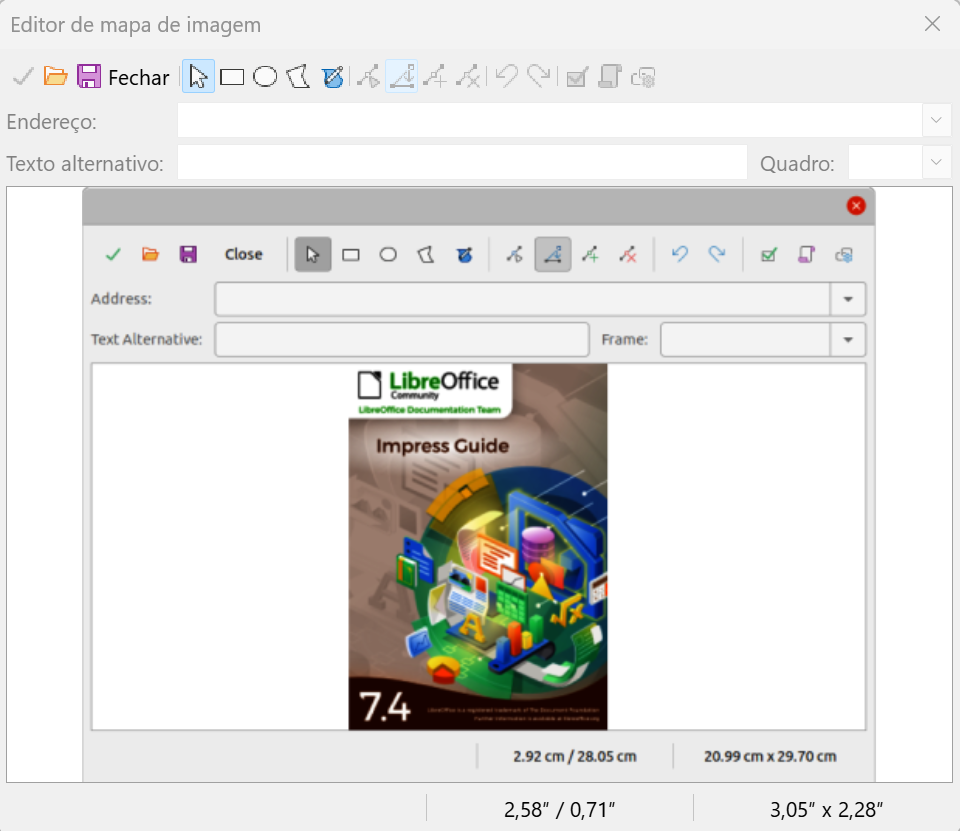
A barra de ferramentas na parte superior da caixa de diálogo contém as seguintes ferramentas e caixas de texto para especificar as propriedades de um mapa de imagem:
Aplicar
Abrir
Salvar
Fechar
Selecionar
Retângulo, Elipse, Polígono e Polígono a mão livre
Editar pontos, Mover pontos, Inserir pontos, Excluir pontos
Desfazer
Refazer
Ativa
Macro
Propriedades
Endereço
Texto
Quadro
_blank
Abre numa nova janela do navegador
_self
Seleção padrão e abre na janela atual.
_top
O arquivo é aberto no quadro superior da hierarquia.
_parent
O arquivo é aberto no quadro pai do quadro atual. Se não houver quadro pai, o quadro atual será usado.
Nota
O valor_self para o quadro de destino funciona na grande maioria das ocasiões. Não é recomendado usar as outras escolhas, a menos que seja absolutamente necessário.
As ferramentas de desenho no LibreOffice são usadas para criar figuras que consistem em retângulos, círculos, linhas, texto e outras formas predefinidas. Além disso, várias figuras podem ser agrupadas para manter a sua posição relativa e proporção entre si. As figuras são colocadas diretamente numa página num documento ou inseridas num quadro.
Dica
Ao criar desenhos complexos, recomenda-se usar o LibreOffice Draw para fazer uso de recursos de desenho mais avançados, por exemplo, desenhar camadas e estilos.
A Figura 13 mostra um exemplo de barra de ferramentas de desenho. Se a barra de ferramentas de Desenho não estiver exibida, ela poderá ser aberta em Exibir > Barras de ferramentas > Desenho na barra de menu ou clicando em Mostrar funções de desenho na barra de ferramentas padrão.
As ferramentas padrão disponíveis numa barra de ferramentas Desenho variam ligeiramente entre os módulos do LibreOffice. Ferramentas podem ser adicionadas a uma barra de ferramentas de Desenho usando Botões visíveis ou personalizando a barra de ferramentas. Consulte o Capítulo 12, Configurar o LibreOffice, Capítulo 13, Personalizar o LibreOffice para obter mais informações, ou o guia do usuário específico para cada módulo do LibreOffice.
Figura 13: Barra de ferramentas Desenho — Módulo Writer
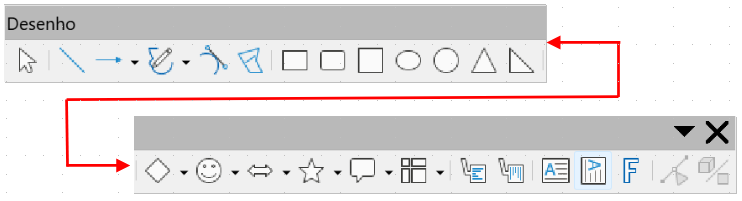
Ferramentas de desenho são numeradas da esquerda para a direita para a Figura 13
|
|
|
Nota
Os procedimentos a seguir são exemplos usando apenas o LibreOffice Writer. Os procedimentos reais dependem do módulo do LibreOffice em uso, do sistema operacional do computador e da configuração do computador.
Clique no documento na posição onde colocar o desenho.
Selecione a ferramenta de desenho necessária na barra de ferramentas Desenho e o seguinte acontece:
O cursor muda de forma para indicar que o modo de desenho foi selecionado.
A barra de ferramentas Formatação muda para a barra de ferramentas Propriedades do objeto de desenho (Figura 14).
Clique e arraste para criar o objeto de desenho usando as propriedades padrão.
Solte o cursor e a ferramenta de desenho selecionada permanece ativa. Isso permite desenhar outro objeto do mesmo tipo.
Se necessário, selecione outro objeto de desenho para desenhar uma forma diferente de objeto.
Tecle Esc ou desmarque o objeto de desenho para cancelar o modo de desenho.
Propriedades do objeto de desenho numeradas da esquerda para a direita na Figura 14
Figura 14: Barra de ferramentas Propriedades do objeto de desenho
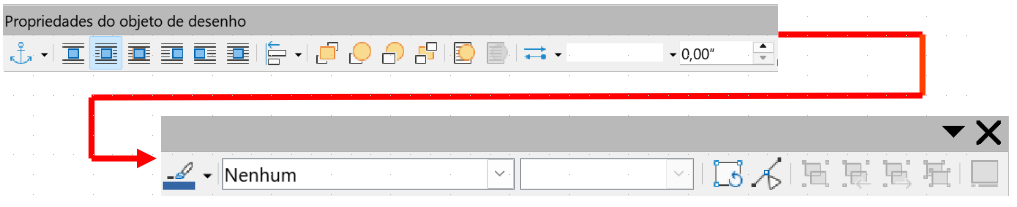
|
|
|
Clique em Selecionar na barra de ferramentas Desenho e selecione o objeto a desenhar.
Na barra de ferramentas Propriedades do objeto de desenho, selecione cada ferramenta de propriedade necessária.
Se necessário, selecione o valor da propriedade nas opções disponíveis.
Selecione o tipo de objeto de desenho necessário na barra de ferramentas Desenho.
Clique e arraste para criar o objeto de desenho usando as propriedades selecionadas.
Para alterar as propriedades de outro objeto de desenho, repita as etapas 2 e 3 antes de desenhar o objeto.
Tecle Esc ou desmarque o objeto de desenho para cancelar o modo de desenho.
Editar objetos de desenho utiliza os mesmos procedimentos usados para editar imagens e figuras. Consulte "Imagens e figuras" acima para obter mais informações.
Esta seção fornece apenas uma breve introdução ao agrupamento de objetos. A Figura 15 mostra um exemplo de agrupamento de dois objetos. Para obter mais informações sobre como trabalhar com objetos agrupados, consulte o guia do usuário específico para cada módulo do LibreOffice.
Figura 15: Exemplo de objetos agrupados
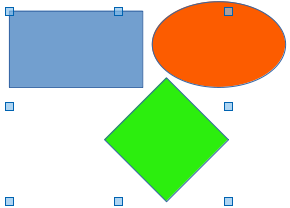
Agrupar objetos é semelhante a colocar objetos num contêiner. Os objetos dentro de um grupo são movidos juntos como um objeto e quaisquer alterações feitas são aplicadas globalmente aos objetos dentro do grupo. Um grupo sempre pode ser desfeito e os objetos que compõem o grupo sempre podem ser manipulados separadamente.
Agrupamento temporário é quando vários objetos são selecionados juntos. Quaisquer alterações nos objetos são aplicadas a todos os objetos dentro do grupo temporário. Por exemplo, um grupo temporário de objetos pode ser girado em sua totalidade.
Um grupo temporário é criado usando um dos seguintes métodos:
Mantenha pressionada a tecla Shift enquanto clica em vários objetos num slide.
Clique e arraste o cursor para criar uma marcação em torno de vários objetos. Solte o cursor e todos os objetos dentro da marcação serão selecionados.
Para cancelar um agrupamento temporário de objetos, basta clicar fora das alças de seleção exibidas ao redor dos objetos.
Os objetos são agrupados usando um dos seguintes métodos:
Mantenha pressionada a tecla Shift enquanto clica em vários objetos num slide.
Clique e arraste o cursor para criar uma marcação em torno de vários objetos. Solte o cursor e todos os objetos dentro da marcação serão selecionados.
Para selecionar todos os objetos no slide, vá para Editar > Selecionar tudo na barra de menus ou use o atalho de teclado Ctrl+A (macOS⌘ +A).
Com as alças de seleção exibidas, utilize um dos seguintes métodos para criar um grupo de objetos selecionados:
Vá para Formatar > Agrupar formas > Agrupar na barra de menu.
Use o atalho de teclado Ctrl+Shift+G (macOS⌘ +Shift+G).
Clique com o botão direito do mouse num objeto dentro do grupo selecionado e selecione Agrupar no menu de contexto.
Clique num objeto no grupo para selecionar o grupo. Toda edição ou formatação pode então ser realizada em todos os objetos dentro do grupo ou em objetos individuais dentro do grupo.
Para editar um objeto individual dentro de um grupo, entre no grupo usando um dos seguintes métodos:
Use o atalho de teclado F3.
Vá para Formatar > Agrupar formas > Entrar no grupo na barra de menus.
Clique com o botão direito do mouse e selecione Entrar no grupo no menu de contexto.
Selecione objetos individuais dentro do grupo para edição ou formatação. A Figura 16 mostra um exemplo de edição de objetos individuais num grupo.
Ao concluir a edição ou formatação, use um dos seguintes métodos para sair do grupo e todo o grupo será selecionado:
Use o atalho do teclado Ctrl+F3 (macOS ⌘+F3).
Acesse Formatar > Agrupar formas > Sair do grupo na barra de menus.
Clique com o botão direito do mouse e selecione Sair do grupo no menu de contexto.
Figura 16: Exemplo de edição dentro de um grupo
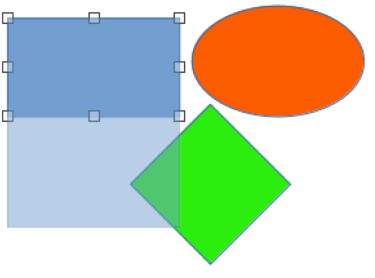
Clique em qualquer um dos objetos do grupo para selecionar o grupo.
Com as alças de seleção exibidas, use um dos seguintes métodos para desagrupar um grupo de objetos:
Vá para Formatar > Agrupar formas > Desagrupar na barra de menu.
Use o atalho de teclado Ctrl + Alt + Shift + G (macOS⌘ + ⌥ + Shift + G).
Clique com o botão direito do mouse no grupo e selecione Desagrupar no menu de contexto.
Com o Fontwork, você pode criar objetos artísticos de texto para tornar seu documento mais atraente. Existem muitas configurações diferentes para objetos artísticos de texto (linha, área, posição, tamanho e muito mais), oferecendo uma grande variedade de efeitos. O Fontwork está disponível com os módulos Writer, Calc, Draw e Impress do LibreOffice, mas há pequenas diferenças na maneira como cada módulo exibe o Fontwork.
Clique em Inserir texto do Fontwork na barra de ferramentas Desenho ou vá para Inserir > Fontwork na barra de Menu para abrir a caixa de diálogo Galeria do fontwork (Figura 17).
Figura 17: Caixa de diálogo Galeria do Fontwork
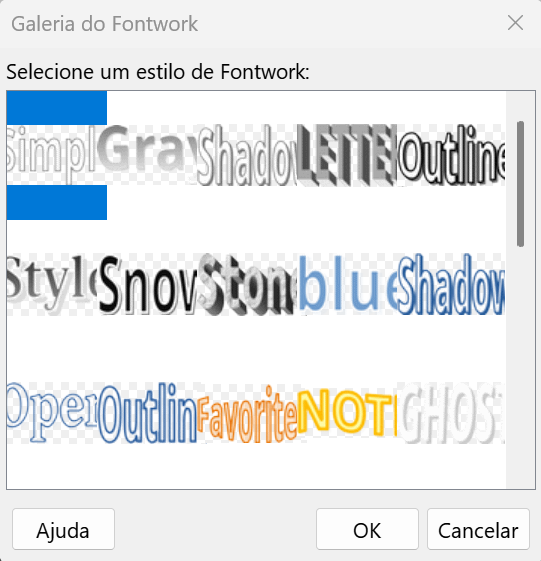
Selecione um estilo Fontwork na caixa de diálogo e clique em OK. O Fontwork selecionado aparece centralizado na página e a caixa de diálogo é fechada.
Clique duas vezes na figura de texto do Fontwork para ativar o modo de edição.
Digite o texto necessário para substituir o texto padrão na figura do Fontwork e o texto aparecerá sobre o texto padrão, conforme mostrado no exemplo da Figura 18.
Tecle Esc ou clique fora da figura do Fontwork para substituir o texto padrão.
Figura 18: Exemplo de criação do Fontwork
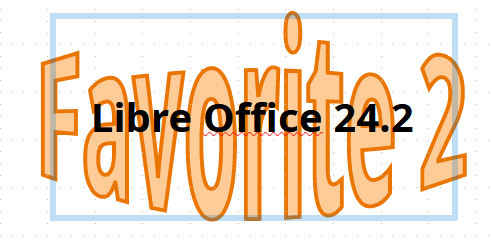
A barra de ferramentas Fontwork (Figura 19) fica visível e ativa quando selecionar um objeto Fontwork. Se a barra de ferramentas não estiver visível, vá para Exibir > Barras de ferramentas > Fontwork na barra de menu. Além disso, o painel Fontwork abre no deque de Propriedades e contém as mesmas ferramentas que a barra de ferramentas Fontwork.
Figura 19: Barra de ferramentas do Fontwork
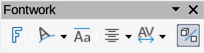
Inserir texto do Fontwork
Forma do Fontwork
Figura 20: Sub-barra de ferramentas formas do Fontwork
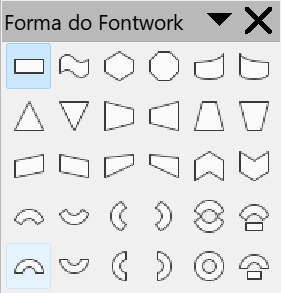
Mesmas alturas de letras do Fontwork
Alinhamento do Fontwork
Espaçamento de caracteres do Fontwork
Alternar extrusão
É possível tratar o texto do Fontwork como um objeto e aplicar toda a formatação que foi descrita neste capítulo. Atribua propriedades de linha apenas ao Fontwork que não tenha um efeito 3D, caso contrário, as alterações não serão visíveis. Além disso, modifique algumas das formas do Fontwork movendo o ponto que é exibido junto com as alças de seleção. Isso é semelhante à modificação dos ângulos das formas básicas do trapézio e do paralelogramo.
Writer, Calc, Impress e Draw podem gerar códigos de barras e códigos QR (Quick Response). Os códigos de barras são usados para muitos fins para identificar facilmente itens usando um scanner de código. Os códigos QR são um tipo de código de barras que contém, por exemplo, dados que apontam para um site ou aplicativo.
Vá para Inserir > Objeto OLE > Código de barras e QR... na barra de menu para abrir a caixa de diálogo Código de barras e QR.
Insira as informações necessárias no campo Texto ou URL. Pode ser, por exemplo, um endereço de site ou um número de produto.
Selecione o fator de correção de erro nas opções disponíveis em Correção de erro. Essa é a complexidade da figura gerada.
Insira a margem necessária na caixa de texto Margem. A margem é colocada em torno do código quando ele é gerado.
Selecione o tipo de código nas opções disponíveis no campo Tipo.
Clique em OK para gerar o código e feche a caixa de diálogo Código de barras e QR.
Figura 21: Exemplo de geração de código QR
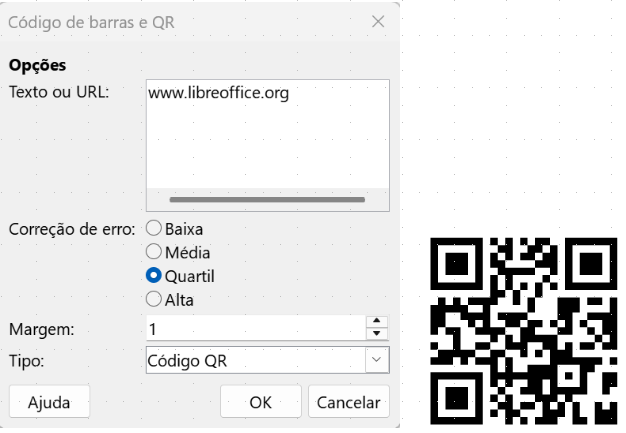
Após o código de barras ou código QR ter sido gerado, clique com o botão direito do mouse no código e selecione Editar código de barras no menu de contexto para abrir a caixa de diálogo Código de barras e QR.
Faça as alterações necessárias nas informações na caixa de diálogo Código de barras e QR.
Clique em OK para regerar o código e fechar a caixa de diálogo Código de barras e QR.
Figura 22: Exemplo de geração de código de barras
